在我们使用的win11系统中,我们的电脑有时候会遇到打开文件夹后卡死,无法关闭的情况,其他程序都很正常,惟独文件夹窗口卡死一直显示未响应状态,遇到这种情况我们应该怎么办
在我们使用的win11系统中,我们的电脑有时候会遇到打开文件夹后卡死,无法关闭的情况,其他程序都很正常,惟独文件夹窗口卡死一直显示未响应状态,遇到这种情况我们应该怎么办呢?win11文件夹卡死无法关闭怎么办?下面小编就给大家带来win11文件夹卡死无法关闭的解决方法。
具体方法如下:
1、右键开始菜单
右键任务栏的四宫图标。
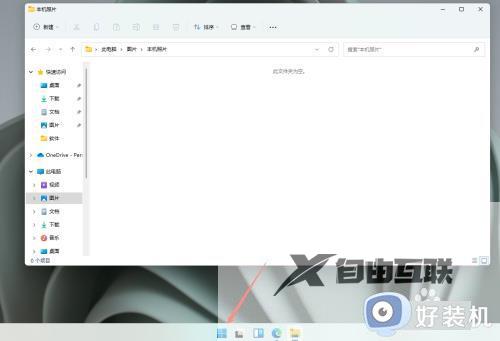
2、打开任务管理器
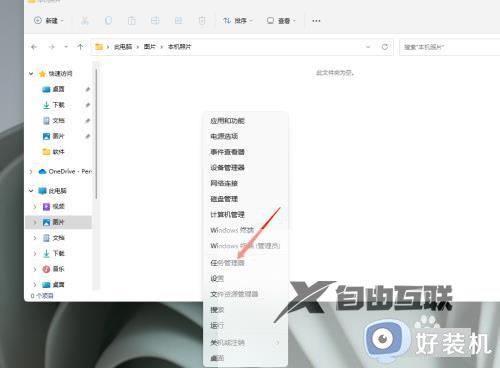
3、解决文件夹卡死无法关闭
选择Windows资源管理器后,点击重启即可。
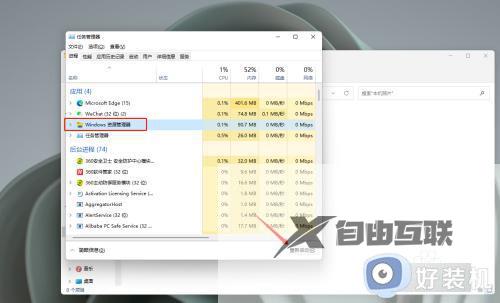
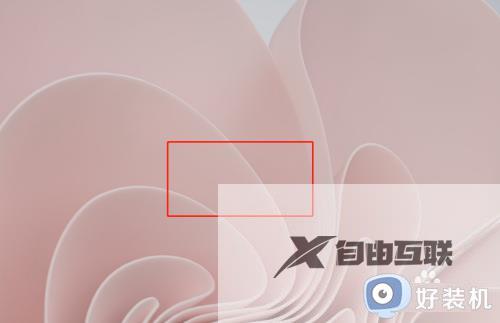
以上就是win11文件夹卡死无法关闭的解决方法的内容介绍,如果遇到了以上情况,大家跟着上面的步骤一步步来操作就好了,希望对各位用户们有所帮助。
